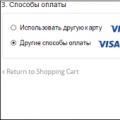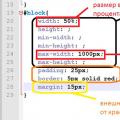Частота и производительность процессора может быть выше, чем указано в стандартных характеристиках. Также со временем использования системы производительность всех главных комплектующих ПК (оперативной памяти, ЦП и т.д.) может постепенно падать. Чтобы этого избежать, нужно регулярно “оптимизировать” свой компьютер.
Необходимо понимать, что все манипуляции с центральным процессором (особенно разгон) нужно проводить только если убеждены в том, что он сможет их “пережить”. Для этого может потребоваться выполнить тестирование системы.
Все манипуляции по улучшению качества работы ЦП можно поделить на две группы:
- Оптимизация. Основной акцент делается на грамотное распределение уже доступных ресурсов ядер и системы, дабы добиться максимальной производительности. В ходе оптимизации трудно нанести серьёзный вред ЦП, но и прирост производительности, как правило, не очень высокий.
- Разгон. Манипуляции непосредственно с самим процессором через специальное ПО или BIOS для повышения его тактовой частоты. Прирост производительности в этом случае получается весьма ощутимым, но и возрастает риск повредить процессор и другие компоненты компьютера в ходе неудачного разгона.
Узнаём, пригоден ли процессор для разгона
Перед разгоном обязательно просмотрите характеристики своего процессора при помощи специальной программы (например AIDA64). Последняя носит условно-бесплатный характер, с её помощью можно узнать подробную информацию обо всех компонентах компьютера, а в платной версии даже проводить с ними некоторые манипуляции. Инструкция по использованию:

Способ 1: оптимизация при помощи CPU Control
Чтобы безопасно оптимизировать работу процессора, потребуется скачать CPU Control. Данная программа имеет простой интерфейс для обычных пользователей ПК, поддерживает русский язык и распространяется бесплатно. Суть данного способа заключается в равномерном распределении нагрузки на ядра процессора, т.к. на современных многоядерных процессорах, некоторые ядра могут не участвовать в работе, что влечёт потерю производительности.
Инструкция по использованию данной программы:

Способ 2: разгон при помощи ClockGen
ClockGen — это бесплатная программа, подходящая для ускорения работы процессоров любой марки и серии (за исключением некоторых процессоров Intel, где разгон невозможен сам по себе). Перед разгоном убедитесь, что все температурные показатели ЦП в норме. Как пользоваться ClockGen:

Способ 3: разгон процессора в BIOS
Довольно сложный и “опасный” способ, особенно для неопытных пользователей ПК. Перед разгоном процессора рекомендуется изучить его характеристики, в первую очередь, температуру при работе в штатном режиме (без серьёзных нагрузок). Для этого воспользуйтесь специальными утилитами или программами (описанная выше AIDA64 вполне подойдет для этих целей).
Если все параметры в норме, то можно приступать к разгону. Разгон для каждого процессора может быть разным, поэтому ниже представлена универсальная инструкция проведения данной операции через BIOS:

Способ 4: оптимизация работы ОС
Это самый безопасный метод увеличения производительности ЦП путём очистки автозагрузки от ненужных приложений и дефрагментации дисков. Автозагрузка – это автоматическое включение той или иной программы/процесса при загрузке операционной системы. Когда в этом разделе скапливается слишком много процессов и программ, то при включении ОС и дальнейшей работе в ней, на центральный процессор может быть оказана слишком высокая нагрузка, что нарушит производительность.
Очистка Автозагрузки
В автозагрузку приложения можно добавлять как самостоятельно, так и приложения/процессы могут добавляться сами. Чтобы второго случая не было, рекомендуется внимательно читать все пункты, которые отмечены галочкой во время установки того или иного софта. Как убрать уже имеющиеся элементы из Автозагрузки:

Проведение дефрагментации
Дефрагментация диска увеличивает не только скорость работы программ на этом диске, но также немного оптимизирует работу процессора. Происходит это потому, что ЦП обрабатывает меньше данных, т.к. в ходе дефрагментации обновляется и оптимизируется логическая структура томов, ускоряется обработка файлов. Инструкция проведения дефрагментации:

Оптимизировать работу ЦП не так сложно, как кажется на первый взгляд. Однако, если оптимизация не дала сколь-нибудь заметных результатов, то в этом случае центральный процессор потребуется разогнать самостоятельно. В некоторых случаях разгон не обязательно производить через БИОС. Иногда производитель процессора может предоставить специальную программу для увеличения частоты той или иной модели.
Привет друзья. Ну наверное все мы стараемся выжать из наших компьютеров самый максимум. Я имею введу что бы он работал как можно быстрее, быстрее открывались веб-сайты, быстрее работали программы и игры. И наверное все мы злимся, когда страница прокручивается рывками, вкладки в браузере переключаются с задержкой, а программы открываются по пару минут.
Вы наверное скажите: “Ну и отстал ты от жизни, таких компьютеров уже нет, а на современных все летает “. Может быть, но все же мы почти всегда не довольны скоростью работы своего компьютера и нам все время хочется чего-то большего. И поэтому я решил написать статью о том, как ускорить компьютер , я уже писал подобную статью , но в сегодняшней статье я хотел бы более подробно рассказать о том, как разогнать компьютер и не только программными средствами но и с помощью разгона процессора и заменой некоторых комплектующих.
Начнем на мой взгляд с самого эффективного способа.Добавь оперативной памяти – задай скорости
Это совет из собственного опыта. Я много раз видел, как при добавлении оперативно памяти скорость работы компьютера вырастала в разы. У меня раньше стояло 512 Мб оперативной памяти, я еще тогда не сильно увлекался компьютерами и мне хватало, ну как хватало, Windows XP работал, хоть и не летал. Но когда я понял, что нужно что-то менять, то купил еще одну планку оперативки на 1 Гб . Прирост в скорости был очень большим. Сейчас на этом компьютере и Windows 7 хорошо работает.
Так что если у Вас в компьютере не много оперативки, скажем 512 Мб или 1 Гб , то есть смысл ее увеличить, тем более, что это не очень дорого. Я понимаю, что новые компьютеры уже наверное не собираются с таким размером оперативной памяти, но все же есть много старых компьютеров, которые имеют право на вторую жизнь. И таким способом ускорить старый компьютер можно очень эффективно.
Установить новую видеокарту и освободить интегрированную
Еще один хороший способ заставить компьютер работать быстрее, это установить новую видеокарту. Дело в том, что старые компьютеры, да и не очень старые но бюджетные как правило работают с интегрированной видеосистемой. В таком случае нагрузка по обработке графики припадает на центральный процессор, и это тормозит всю работу компьютера, да еще и в игры нормальные поиграть не получится. Поэтому такая проблема решается установкой второй видеокарты. Можно установить даже не дорогую, в районе 300-400 грн. (1200 – 1700 рублей)
Разогнать процессор
Просто взять и разогнать, но осторожно:). Думал писать это сюда или нет, но все же решил написать. У меня сейчас процессор Intel Celeron , да не смейтесь:). Его стандартная частота 1600 MHz , но вот уже где то больше года он у меня разогнан на 10 процентов, было и 15. Сейчас он работает на частоте 1760.0 MHz , вот скриншот из Everest.
 Разгонял я его с помощью , точнее увеличением частоты системной шины в меню БИОСа. более чем на 15% разогнать не получилось. После того, как я еще увеличил частоту системной шины на несколько пунктов компьютер просто не запускался. Пришлось сбрасывать настройки БИОС, замыкал контакты на материнской плате, после чего больше чем на 15% не разгонял. Там походу можно и больше, но нужно увеличивать напряжение на процессор. Но так, как компьютер у меня можно сказать офисный, то в БИОС я такого пункта не нашел.
Разгонял я его с помощью , точнее увеличением частоты системной шины в меню БИОСа. более чем на 15% разогнать не получилось. После того, как я еще увеличил частоту системной шины на несколько пунктов компьютер просто не запускался. Пришлось сбрасывать настройки БИОС, замыкал контакты на материнской плате, после чего больше чем на 15% не разгонял. Там походу можно и больше, но нужно увеличивать напряжение на процессор. Но так, как компьютер у меня можно сказать офисный, то в БИОС я такого пункта не нашел.
Хотя давно это было, нужно еще раз попробовать. Об это может напишу в отдельной статье, подписывайтесь на . Забыл сказать о приросте от разгона процессора. Ну сильной прибавки в скорости работы я не заметил, но работает вроде шустрее.
Будьте осторожны, а лучше ничего такого не делайте. А если и делаете то на свой страх и риск. Есть возможность превратить процессор в кирпич.
Программные средства в помощь
Не стоит игнорировать и программные средства, которые могут ускорить компьютер. Не забывайте о той же дефрагментации, чистке от мусора и т. д. О всем этом я писал в статье, ссылка на которую есть выше.
Ускорение работы ПК может потребоваться по самым разным причинам. Одни пользователи задумываются о том, как разогнать компьютер, потому что мощности не хватает для игр, другие просто хотят добиться максимальной производительности. Для устаревшей техники разгон является практически единственным способом продлить её срок службы.
О том, как разогнать компьютер, задумались одновременно с его появлением. В процессорах 8088 с тактовой частотой 8 МГц радиолюбители заменяли тактовый генератор, после чего он мог работать на частоте 12 МГц, а значит, на 50% быстрее. В современных компьютерах процесс разгона значительно облегчён, его можно произвести через изменение настроек BIOS.
Существует и соответствующее программное обеспечение, которое позволяет ускорить работу компонентов компьютера прямо из среды Windows. Решение того, как разогнать старый компьютер, кроется в изменении положения специальных джамперов (переключателей) на материнской плате.
Определение параметров компьютера
Разгон оперативной памяти

На быстродействие компьютера оказывает воздействие как объём установленной оперативной памяти, так и скорость её работы. Скорость задаётся таймингами, которые отражают выполнение операций в наносекундах. Соответственно, чем ниже тайминги, тем выше быстродействие памяти. Также на скорость обмена данными влияет и частота системной шины: чем она выше, тем больше операций может быть произведено за секунду времени.
Решения того, как разогнать оперативную память компьютера, разделяются по двум направлениям: через BIOS или программное обеспечение можно попробовать понизить тайминги памяти. Но добиться успеха в этом случае можно, если модули рассчитаны производителем на низкие значения либо когда в BIOS установлены в автоматическом режиме.
Программы для разгона оперативной памяти
Большинство программ очищают и оптимизируют оперативную память. Но есть и такие, которые позволяют производить изменения прямо из среды Windows. К их числу можно отнести RamSmash, Turbo Memory, MemMonster и некоторые другие. Кроме изменения настроек памяти они позволяют контролировать и её физические параметры, что сильно упрощает разгон.
Увеличение частоты работы памяти происходит обычно при разгоне процессора, но в этом случае тайминги приходится повышать, чтобы добиться стабильной работы модулей. Нужно иметь в виду, что при увеличении частоты работы памяти увеличивается и тепловыделение. Поэтому нужно позаботиться об охлаждении, установив радиаторы или более мощные вентиляторы в системный блок.
Разгон видеокарты

Как разогнать компьютер на максимум? В этом случае не обойтись без ускорения работы видеокарты. Для этого используют различные приложения, поставляемые производителями или сторонними разработчиками. Современные видеокарты немногим уступают по производительности процессору и материнской плате.
Они тоже имеют центральный процессор, оперативную видеопамять и внутреннюю шину передачи данных. Поэтому в них разгоняют как графический процессор, так и увеличивают частоту работы видеопамяти. Для обеспечения стабильной работы при этом может потребоваться замена штатной системы охлаждения на более мощную.
Программный разгон видеокарт
Для разгона карт nVidia производителем поставляется программное обеспечение RivaTuner. Для карт семейства Radeon также существует приложение, поставляемое разработчиком - AMD Catalyst. Но существует множество других программ, позволяющих оценить производительность конкретной видеокарты и раскрыть её потенциал.
Дело в том, что производители зачастую используют один и тот же чип, но при этом на младших моделях урезается тактовая частота и некоторые функции по обработке графики. К таким программам можно отнести GF123clk, NVMax, Raid-on Tuner, PowerStrip. Они позволяют настроить параметры обработки графики и производить плавное увеличение частоты работы процессора и памяти.
Ускорение работы жёсткого диска

Перед тем как разогнать компьютер для игр, следует уяснить, что огромное значение имеет быстродействие жёсткого диска. Современные игры активно загружают и обмениваются данными с диском, поэтому медленный жёсткий диск может стать узким местом в производительности компьютера.
Скорость накопителей с вращающимся диском значительно ниже скорости передачи и обработки данных оперативной памятью и процессором. Хорошее решение представляет собой установка в систему твердотельного (SSD) диска. Он способен в 2-3 раза ускорить загрузку-выгрузку данных. При этом цены на эти устройства по мере увеличения объёмов производства продолжают снижаться.
Ускорение работы в Интернете
Одним из решений того, как разогнать компьютер безопасным способом, является ускорение работы в Интернете. В последнее время всё больше приложений и игр работают в онлайн-режиме, поэтому эта задача становится всё более актуальной. Для ускорения используется оптимизация браузера и настройка сетевого соединения.
Вручную изменять настройки браузера и параметров соединения можно при наличии соответствующих знаний и опыта. На помощь обычным пользователям приходят специальные приложения для ускорения работы Интернета. К наиболее распространённым из них относятся:
- Ashampoo Internet Accelerator;
- SpeedyFox;
- Speed Connect;
- Active Speed;
- cFosSpeed.
Контроль разгона компьютера
Огромное значение для того, как правильно разгонять компьютер, имеет постоянный контроль параметров всех связанных с разгоном комплектующих. Это достигается путём мониторинга в BIOS, а также с помощью специальных приложений. Наиболее продвинутые из них дают исчерпывающую информацию о температуре, подаваемом напряжении, а также скорости вращения вентиляторов всех компонентов системы.
Мало знать, как разогнать компьютер, еще требуется определить стабильность его работы при нагрузке. Такие функции тоже доступны во многих программах. Для этого используются либо сложные математические функции, либо проигрывание отрывков из компьютерных игр. К наиболее популярным относятся следующие:
- CPU-Z;
- 3DMark;
- AIDA 64;
- PCMark
Многие производители материнских плат комплектуют свою продукцию соответствующими программами мониторинга физических параметров.
Приложения для общего разгона компьютера
Одним из лучших решений того, как разогнать компьютер безопасным способом, является применение утилит для очистки и оптимизации работы компьютера. Они могут как очищать и настраивать операционную систему, так и вносить изменения в настройки комплектующих для увеличения их производительности.
К недостаткам таких комплексных программ можно отнести высокую продолжительность их работы. Но это объясняется тем, что производится скрупулёзный анализ всех составляющих системы, а некоторые операции, например дефрагментация жёсткого диска, занимают продолжительное время.
Зато в результате действия таких программ можно получить существенный прирост производительности, не внося изменений в работу оборудования. А изменения, приводящие к работе компонентов во внештатном режиме, в любом случае снижают их срок службы. К наиболее известным комплексным утилитам относятся AVG PC Tuneup, Ashampoo Win Optimizer, Glary Utilities и многие другие.
Инструкция
Если система охлаждения достаточно эффективна, можно переходить к разгону. Для этого зайдите в BIOS (нажмите во время загрузки клавишу DEL, F2 или F1, в зависимости от модели платы). Найдите вкладку с характеристиками . Называться она может по-разному, как именно, можно прочесть в инструкции к .
Самым простым является процессора с помощью поднятия частоты системной шины. В BIOS эта характеристика называется, как правило, CPU Clock либо CPU Frequency. Разгон осуществляется методом поднятия этой характеристики.
Итоговая частота процессора является результатом умножения частоты шины на так называемый множитель процессора. Соответственно, разгон процессора вы можете осуществить, просто увеличивая множитель. Однако в большинстве современных процессоров он заблокирован. Исключением являются процессоры серии Black от AMD и процессоры серии Extreme от Intel, в которых значение множителя можно изменять.
Обратите внимание
Операция по увеличению производительности процессора свыше заявленной производителем называется «разгоном». Заниматься им следует с осторожностью, поскольку разгон процессора приводит к увеличению тепловыделения и к повышению нагрузки на многие системы компьютера. Перед началом разгона убедитесь, что вентиляторы охлаждения работают нормально и обеспечивают нужный уровень охлаждения. Если температура процессора в штатном режиме превышает 50 градусов, разгонять его без модернизации системы охлаждения противопоказано.
В большинстве случаев не следует повышать частоту процессора более, чем на 20 процентов от номинальной.
Увеличение быстродействия компьютера называется оверклокинг. Оверклокинг – процесс не такой уж и сложный, как это может показаться с первого взгляда. Практика и некоторый опыт в виде испорченного процессора это неизменно подтверждают.
Инструкция
Сегодня - достаточно несложное задание. Для этого нужно увеличить частоту, на которой (). Существует большое количество программ, с помощью которых можно « » процессор прямо из Windows. Например, Softfsb. Скачайте данную программу (распространение бесплатное). Запустите. Откроется данной программы. Укажите частоту до которой вы хотите "разогнать" процессор и нажмите "Y". Далее программа все выполнит автоматически. Перезагрузка не требуется.
Оптимальный вариант - разогнать CPU из BIOSа. Зайдите в BIOS, найдите опцию, которая отвечает за частоту работы памяти. Если вы не знаете точно место нахождения, то уточните это в инструкции. После того, как вы нашли эту опцию – установить минимальное значение. Далее найдите параметр, который имеет название AGP/PCI Clock и установите значение равное 66/33 МГц.Теперь необходимо найти параметр Frequency/Voltage Control. Этот параметр и будет отвечать за увеличения быстродействия процессора . Конкретного значения, на которое нужно увеличить значение – нет. Все зависит от характеристики вашего персонального компьютера. Для начала увеличьте частоту на 10 МГц. В большинстве случаев это должно сработать. Сохраните измененные параметры и загрузите Windows. Теперь необходимо убедиться что быстродействие вашего компьютера увеличилось. Для этого скачайте программу CPU-Z . Проверьте стабильность работы процессора с помощью программы Super PI или Prime95. Также контролируйте температуру процессора, она не должна подниматься выше 60 градусов, но чем температура будет ниже, тем лучше.
Если все удалось, то повторите проделанные действия и увеличьте быстродействия вашего компьютера еще на 10 МГц. Продолжайте это до тех пор, пока система работает стабильно.
Большинство пользователей ПК, столкнувшихся с зависаниями и медленной работой системы, не раз задумывались об улучшении работы своего процессора. Решением проблемы является оверклокинг – увеличение быстродействия компьютера за счет разгона процессора.

Вам понадобится
- - компьютер;
- - программа для тестирования системы;
Инструкция
Оверклокинг – процесс не такой сложный, как это может показаться с первого взгляда. Все действия проводятся с помощью Bios. Ваша задача – увеличить частоту, с которой работает ваш процессор. Для этого перезагрузите компьютер. При его включении нажмите клавишу Del, откроется окно Bios. В зависимости от версии Bios (например, Phoenix Bios) запуск может производиться также клавишами F1, F2, F10 или Esc. Перейдите в настройки Power Bios Setup. Снизьте частоту памяти, установив минимальное значение Memory Frequency. Это действие необходимо для снижения уровня лимитирования.
После этого откройте меню Advanced Chipset Features, в нем выберите пункт HyperTransport Frequency (также этот параметр может называться LDT Frequency или HT Frequency). Уменьшите частоту до 600 или 400 МГц.
Сохраните настройки и перезагрузите компьютер, нажав кнопку Save changes and exit. После перезагрузки вновь войдите в Bios.Откройте меню Power Bios Setup, в новом окне выберите пункт CPU Frequency. Выберите пункт под названием CPU Host Frequency. В зависимости от версии Bios данное меню может иметь другое название, для уточнения прочтите руководство по эксплуатации материнской платы.
Увеличьте значение до 250 МГц, сохраните настройки Bios и загрузите операционную систему. После включения проверьте ее стабильность и быстродействие. Если вы не удовлетворены результатом, повысьте значение CPU Host Frequency еще на несколько пунктов. Повторяйте это действие до тех пор, пока не добьетесь желаемого результата. Делайте это аккуратно, слишком высокое значение может повредить материнскую плату. Проверяйте стабильность системы после каждого повышения. Для проверки операционной системы после оверклокинга можно воспользоваться специальными программами (например, Everest, HWiNFO32 или Free PC Audit).
Обратите внимание
При оверклокинге крайне нежелательно нагревать процессор выше 60 градусов.
Источники:
- как улучшить работу компьютер
Для увеличения мощности компьютера необходимо выполнить ряд операций. Учитывая тот факт, что вам потребуется изменить параметры работы процессора и оперативной памяти, необходимо действовать очень аккуратно.

Вам понадобится
- - Отвертка;
- - пинцет.
Инструкция
Теперь найдите пункт, отвечающий за состояние оперативной памяти. Уменьшите показатель частоты шины, через которую поступает информация к ОЗУ, до минимального показателя. Это позволит предотвратить увеличение частоты шины в процессе разгона.
Теперь откройте меню, отвечающее за настройку параметров центрального процессора. Увеличьте частоту на 10-20 Гц. Если частота шины уже достигла максимальной планки, то увеличьте множитель процессора на единицу.
Сохраните параметры настроек данных пунктов и перезагрузите компьютер, нажав кнопку Save & Exit. В том случае, если после осуществления процедуры разгона компьютер перестал загружаться, повторите процедуру входа в меню BIOS.
Повторите операции обратные тем, которые описаны во втором и третьем шаге. Т.е. увеличьте частоту шины оперативной памяти и уменьшите частоту процессора.
Если вы не уверены в правильности введенных настроек, то найдите пункт Use Default Settings или его аналог, выделите его и нажмите клавишу Enter. Тем самым вы сбросите параметры меню BIOS на заводские значения.
Если же после осуществления разгона компьютера он перестал загружаться вообще, т.е. вы даже не можете зайти в меню BIOS, то вручную сбросьте параметры компьютера. Выключите его и откройте системный блок.
Найдите БИОС-батарейку, расположенную на материнской плате. Выньте ее из гнезда при помощи пинцета или отвертки. Замкните этими инструментами контакты, к которым прилегала батарейка. Установите ее обратно в гнездо и включите компьютер. Установите программу CPU-Z и убедитесь в том, что ваш процессор работает стабильно.
Процесс увеличения производительности центрального процессора называется разгоном. Обычно его применяют при работе со сравнительно старыми процессорами, т.к. современные их аналоги и без того обладают высокой скоростью обработки и передачи информации.

Вам понадобится
- - Clock Gen;
- - Core Centre.
Инструкция
Важно понимать, что процесс разгона центрального процессора может привести к порче этого устройства. Выполняйте его только в том случае, если в этом действительно есть необходимость. Установите программу Clock Gen или любой ее аналог, позволяющий выполнить тест стабильности ЦПУ. Если данное устройство уже имеет неполадки в работе, то лучше отказаться от искусственного увеличения его производительности.
Для оптимизации производительности центрального процессора используйте функции меню BIOS. Не стоит разгонять ЦП при помощи программ, работающих в среде Windows. Во-первых, изменения параметров ЦП будут происходить только после запуска операционной системы, а во-вторых, далеко не все подобные утилиты наделены качественной системой защиты. Откройте меню BIOS после перезагрузки компьютера.
Перейдите в меню Advanced Chipset Configurations или Advanced Setup. Название меню зависит от модели материнской платы. Выберите способ увеличения производительности ЦП: изменение частоты шины или множителя. Лучше использовать первый вариант, потому что именно позволяет точно подстроить параметры процессора.
Даже обладая мощным компьютером - вы совсем не застрахованы от того, что у вас не будут тормозить игры. Очень часто, чтобы ускорить игру, достаточно провести небольшую оптимизацию ОС - и игры начинают «летать»!
В этой статье хотелось бы остановиться на самых простых и действенных способах ускорения. Стоит заметить, что в статье будет отсутствовать тема «разгона» и покупки новых комплектующих для ПК. Т.к. первое - довольно опасная штука для работоспособности компьютера, а на второе - нужны деньги…
1. Системные требования и настройки в игре
Ну, во-первых, к любой игре указываются системные требования. Многие пользователи считают, что если игра удовлетворяет тому, что они прочитали на коробочке с диском - то все отлично. Между тем, на дисках, чаще всего пишутся минимальные требования. Поэтому стоит заострить внимание на небольшую разновидность требований:
- минимальные - требования игры, необходимые для ее запуска при самых низких настройках производительности;
Так вот, если ваш ПК отвечает лишь минимальным системным требованиям - то ставьте в настройках игры минимальные значения: низкое разрешение, качество графики на минимум и т.д. Заменить производительность железки - программой, практически, невозможно!
2. Удаление программ, нагружающих компьютер
Часто бывает так, что игра тормозит не потому, что не хватает системных требований для ее нормальной работа, а потому, что одновременно с ней работает другая программа, сильно нагружающая вашу систему. Например, идет проверка антивирусной программы жесткого диска (кстати, иногда такая проверка запускается автоматически по расписанию, если вы его настроили). Естественно, что компьютер не справляется с задачами и начинает тормозить.
Если такое случилось во время игры, нажмите на кнопку «Win» (или Cntrl+Tab) - в общем сверните игру и попадите на рабочий стол. Затем запустите диспетчер задач (Cntrl+Alt+Del или Cntrl+Shift+Esc) и посмотрите какой процесс или программу нагружает ваш ПК.
То же самое относится к жесткому диску, на котором может скопиться большое количество временных файлов. Рекомендуется почистить жестки диск: .
Кстати, многим пригодится еще вот эта запись про ускорение Windows: .
4. Дефрагментация жесткого диска
Все файлы, которые вы копируете на жесткий диск, записываются «кусками» в разброс* (понятие упрощено). Так вот, со временем таких кусочков разбросанных становится все больше и для того, чтобы собрать их воедино - компьютеру требуется больше времени. Из-за чего вы можете наблюдать снижение производительности.
Самый простой способ: воспользоваться стандартной возможностью Windows. Заходите в «мой компьютер», щелкаете правой кнопкой мышки по нужному диску, и выбирайте пункт «свойства».
В-третьих, у многих пользователей существенно замедлить работу может . Рекомендую его отключить и проверить работоспособность игры.
В-четвертых, отключите всякие эффекты в ОС, например, Aero: .
В-пятых, выберите простенькую тему, типа классической. О том как менять темы и оформление Windows - см.
Так же обязательно нужно зайти в скрытые настройки ОС Windows. Есть много галочек, которые сказываются на скорости работы и, которые, разработчиками были убраны подальше от посторонних глаз. Для изменения этих настроек - используются специальные программы. Их называют твикерами (). Кстати, для каждой ОС свой твикер!
6. Настройка видеокарты
В этом разделе статьи мы изменим настройки видеокарты, заставив ее работать на максимальную производительность. Действовать будем в «родных» драйверах без всяких дополнительных утилит.
Как известно, настройки по умолчанию - не всегда позволяют обеспечить оптимальные настройки для каждого пользователя. Естественно, если у вас новый мощный ПК - то вам нет смысла что-то менять, т.к. игры и так у вас будут «летать». А вот остальным, стоит посмотреть, что же предлагают нам поменять разработчики драйверов для видеокарт…
6.1 Ati Radeon
Почему-то считается, что эти карты лучше подходят для видео, для документов, но не для игр. Возможно это было ранее, на сегодняшний день они и с играми работают весьма не плохо, причем в них нет такого, что некоторые старые игры перестают поддерживаться (подобный эффект наблюдался на некоторых моделях карт Nvidia).
Заходим в настройки (лучше всего открыть их, воспользовавшись меню «пуск»).
Далее переходим во вкладку 3D (в разных версиях название может несколько отличаться). Здесь нужно выставить производительность Direct 3D и OpenLG на максимум (просто сдвиньте ползунок в сторону скорости)!
Не лишним будет заглянуть в «специальные установки».
Данная функция позволит настроить множество параметров видео-платы Nvidia на максимальную скорость работы. Качество картинки, конечно, снизится, зато игры будут тормозить меньше, а то и вовсе перестанут. Для многих динамических игр - количество кадров (FPS) более важно, чем сама отчетливость картинки, на которую у большинства игроков не будет даже времени обратить свое внимание…
Заключение
В статье мы рассмотрели самые простые и быстрые способы оптимизации компьютера для ускорения игр. Безусловно, что никакие настройки и программы не смогут заменить новое «железо». Если у вас есть возможность, то стоит, разумеется, обновить комплектующие компьютера.
Если вы знаете еще способы, чтобы ускорить игры, поделитесь в комментариях, буду весьма благодарен.